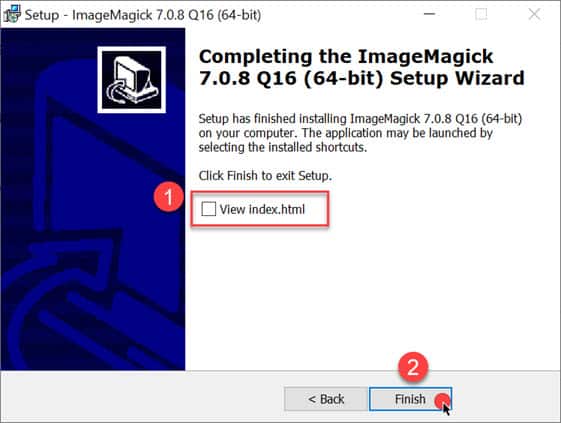1.ดาวน์โหลดตัวติดตั้ง ImageMagick ได้จากลิงก์ด้านล่างบทความนี้
2.เมื่อดาวน์โหลดแล้วจะได้ตัวติดตั้ง ImageMagick

3.ให้ดับเบิ้ลคลิ๊กไฟล์ เพื่อทำการติดตั้ง จากนั้นจะแสดงหน้าจอ License Agreement ให้เลือก I accept the agreement แล้วกดปุ่ม Next >
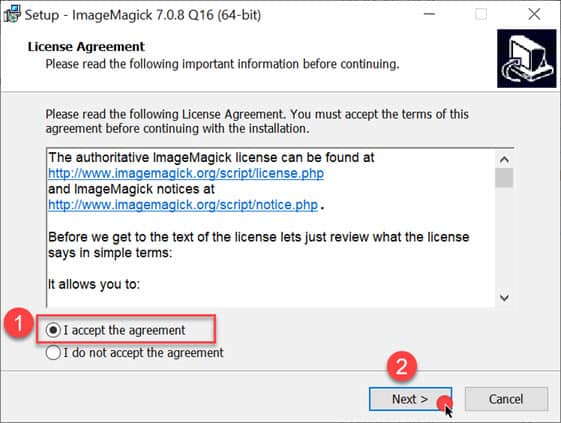
4.จากนั้นจะแสดงหน้าจอ Information ให้กดปุ่ม Next >
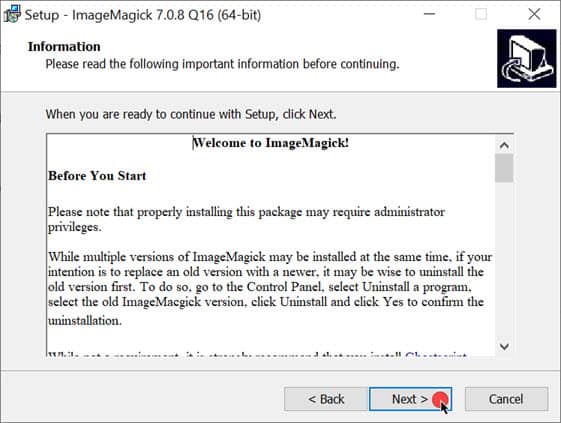
5.จากนั้นจะแสดงหน้าจอ Select Destination Location ให้กดปุ่ม Next >
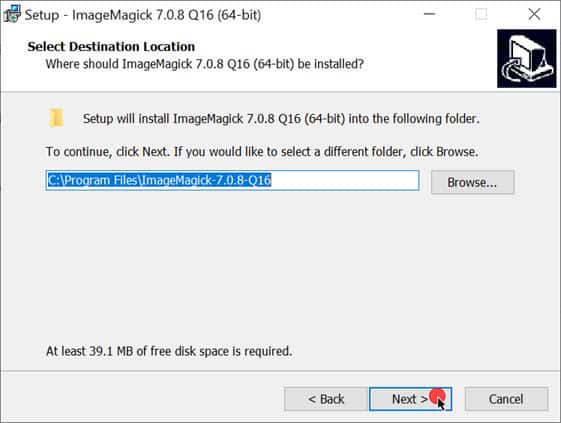
6.จากนั้นจะแสดงหน้าจอ Select Start Menu Folder ให้กดปุ่ม Next >
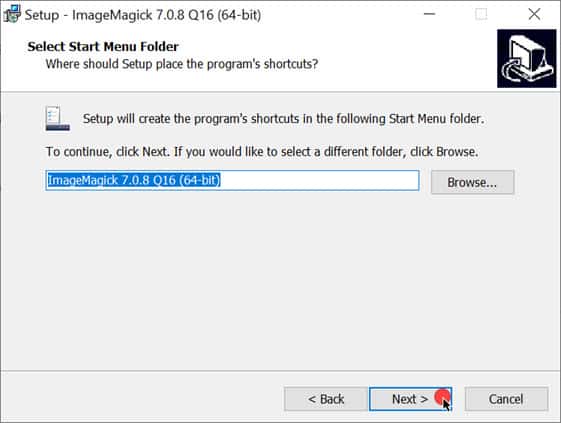
7.จากนั้นจะแสดงหน้าจอ Select Additional Tasks ให้กดปุ่ม Next >
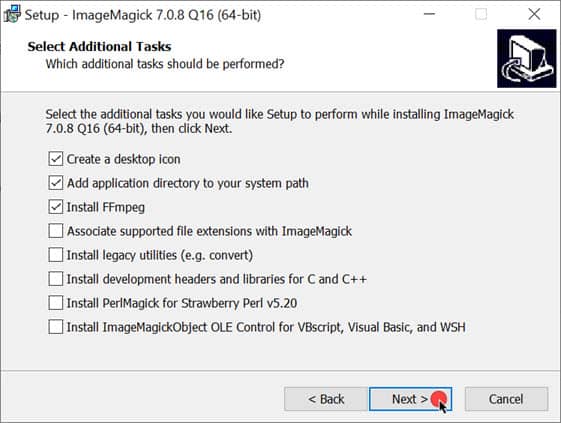
8.จากนั้นจะแสดงหน้าจอ Ready to Install ให้กดปุ่ม Install
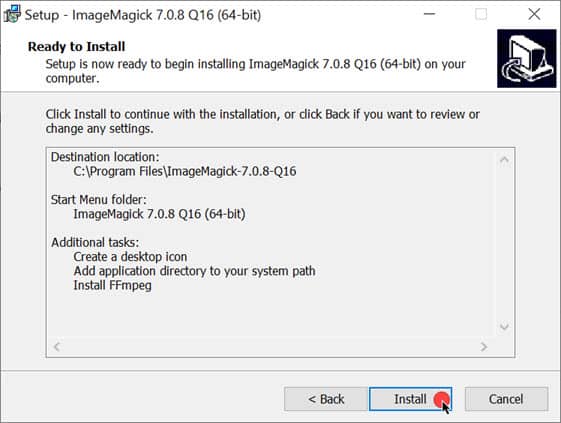
9.จากนั้นจะแสดงหน้าจอ Installing ให้รอสักครู่…
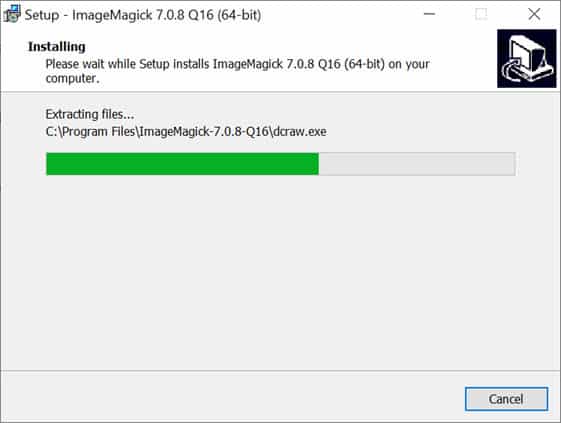
10.เมื่อติดตั้งเสร็จ จะแสดงหน้าจอ Information ให้กดปุ่ม Next >
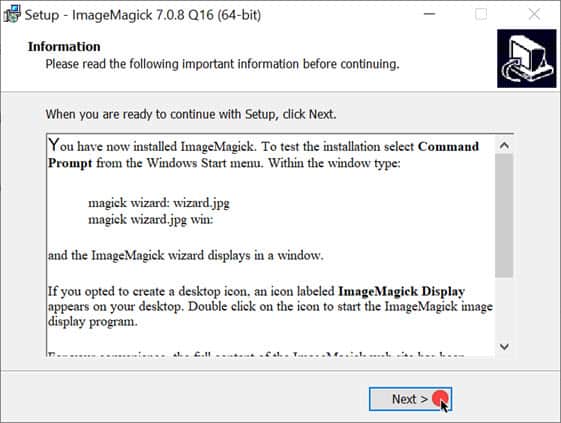
11.จากนั้นจะแสดงหน้าจอ Completing the ImageMagick ให้เอาเครื่องหมายถูกตรง [ ] View index.html ออก จากนั้นกดปุ่ม Finish เป็นการจบขั้นตอนการติดตั้ง